一、工具界面
当你进入酷家乐设计工具,会看到如下界面。

1、左侧导航栏
左侧导航栏是各功能的入口,点击即可打开对应的左侧面板。
注意:个人用户和企业用户,左侧导航栏会略有差异,具体功能以实际显示为准(体验商家新版工具的用户左侧导航栏页面与个人用户保持一致;未体验新版工具的商家用户左侧导航栏会略有差异,如下图所示:)
- 商家用户切换体验新版工具详细操作可见线上文档:点击查看

2、左侧面板
点击左侧导航栏的功能入口,即可打开对应的左侧面板。
1)画户型
-
画户型:用于户型绘制,可进行画墙、添加结构(如柱子、门洞)、添加门窗、等操作
-
平面布置:拖拽平面图例,进行快速布置
2)找素材
-
灵感库:可快速拾取效果图中的软装、硬装、定制素材搭配
-
素材库:海量3D模型素材,包括家具、厨卫、灯饰家电等,直接拖拽装饰
-
我的:收藏/近期使用的模型、材质等
3)做深化
-
做深化 :包含多项行业工具,进行深化设计:全屋硬装工具、水电工具、厨卫定制、全屋家具定制、门窗定制、照明设计、自由造型
点击面板右侧边缘的箭头,可以展开或收起面板。如果界面显示空间不足时,可以进行调整。
3、顶部工具栏
顶部工具栏,提供了【工具】【渲染】等核心操作功能入口,各功能均有文字说明。

鼠标在按钮上悬停,可查看该功能对应的快捷键。
4、视图面板
当你处于 2D视图模式时,视图将展示3D预览。
当你处于 3D视图模式时,视图将展示2D平面图,你可以在此处通过拖拽相机,快速调整画布中展示的视角。

了解视图控制,请查看这篇文档: 点击查看
5、对象面板
对象面板会根据当时选中的元素进行展示,比如:
-
选中房间时,会展示房间参数及详情
-
选择门的模型,会展示该模型的参数及详情
-
默认显示楼层属性
6、画布&视角控制栏
根据所处的2D/3D显示模式,画布&视角控制栏展示的功能有差异。
鼠标在按钮上悬停,可以查看对应功能的文字说明。
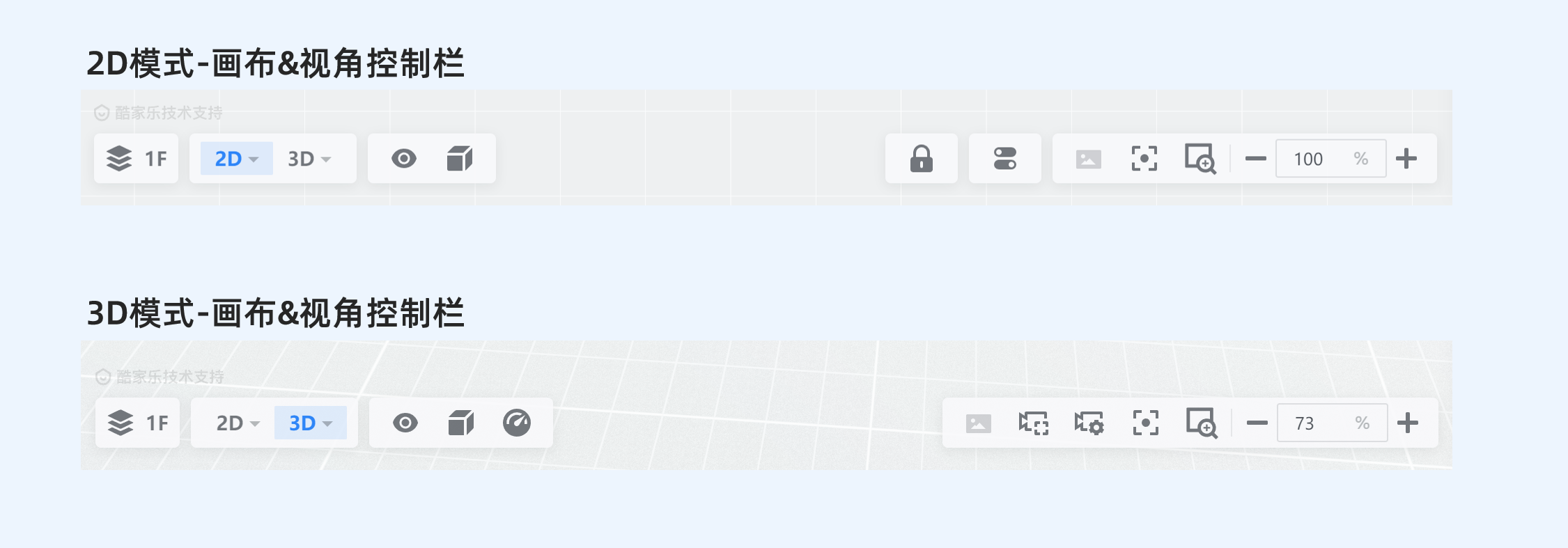
二、偏好设置
在酷家乐工具中,提供了很多设置选项。
你可以对语言、单位、界面主题颜色等外观进行设置,也可以修改菜单、鼠标操作、自动保存间隔等操作偏好。
设置步骤
-
鼠标移动到工具界面右上角头像处
-
点击【偏好设置】
-
即可查看/修改偏好设置

三、快捷键设置
1、查看快捷键
-
鼠标移动到工具界面右上角头像处
-
点击【快捷键和鼠标】,即可查看快捷键
-
切换面板顶部标签栏,即可查看鼠标快捷键

2、修改快捷键方案
如果你已经习惯CAD或者SketchUP操作快捷键,也可以直接切换快捷键方案。
「快捷键和鼠标」弹窗面板顶部右侧,可选择快捷键模板。
-
模板默认为「酷家乐模板」,可选择切换至「CAD模板」或者「SU模板」。
-
切换模板后,自动保存生效。
CAD快捷键模板详细介绍:点击查看
「快捷键和鼠标」弹窗面板顶部左侧,可选择切换不同的工具环境(如硬装、定制),针对不同环境下的快捷键进行单独调整。
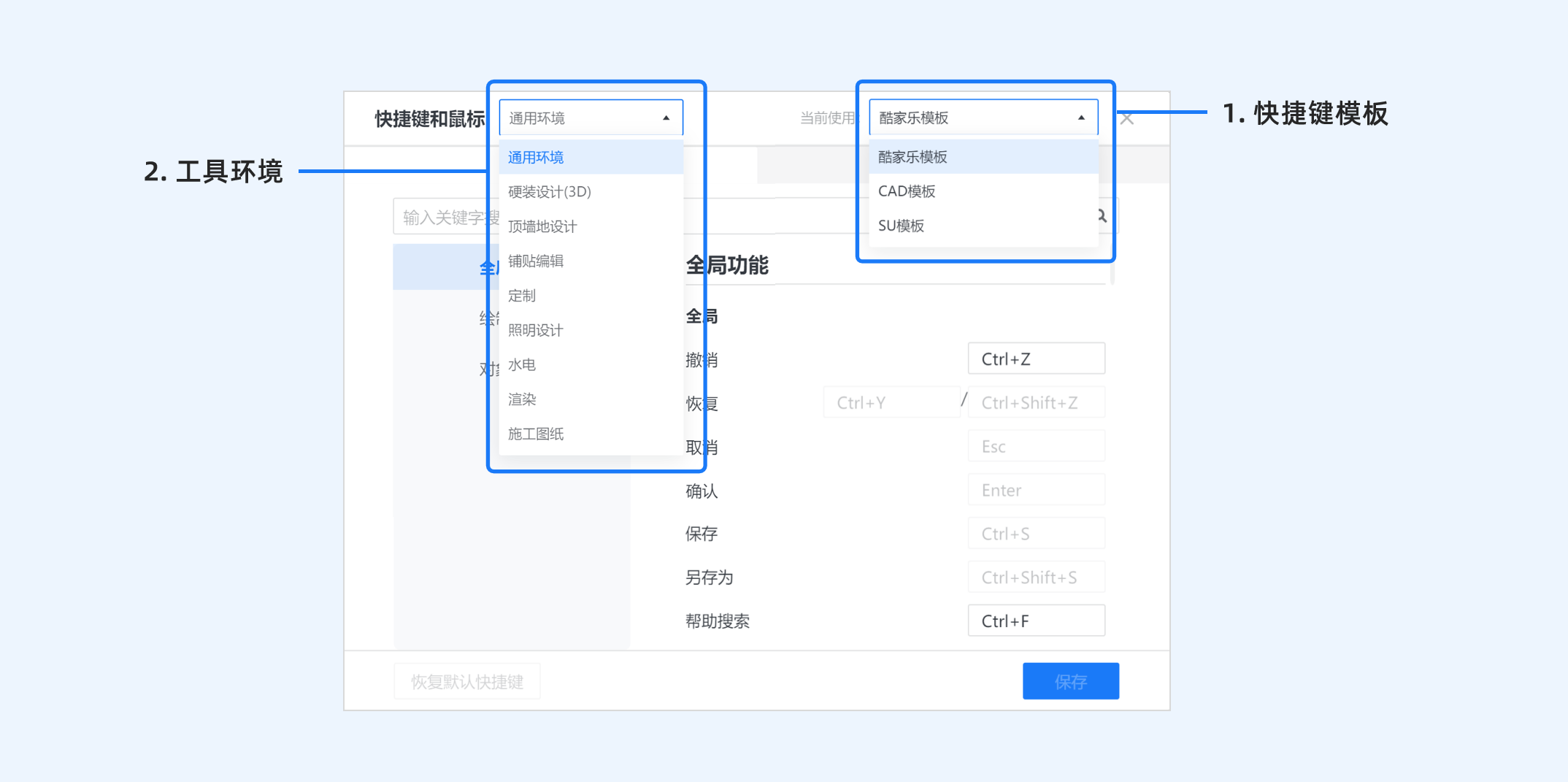
3、修改单个快捷键
快捷键修改,也可以针对单个快捷键进行,一共有以下3种情况:
-
已有快捷键,可修改: 此时快捷键文字显示为黑色。如需修改,可先删除框内快捷键,再按下新的快捷键。
-
已有快捷键,不可修改: 此时快捷键文字显示为灰色。
-
无快捷键,此时快捷键框显示为空,可点击快捷键框,按下新的快捷键进行设置。
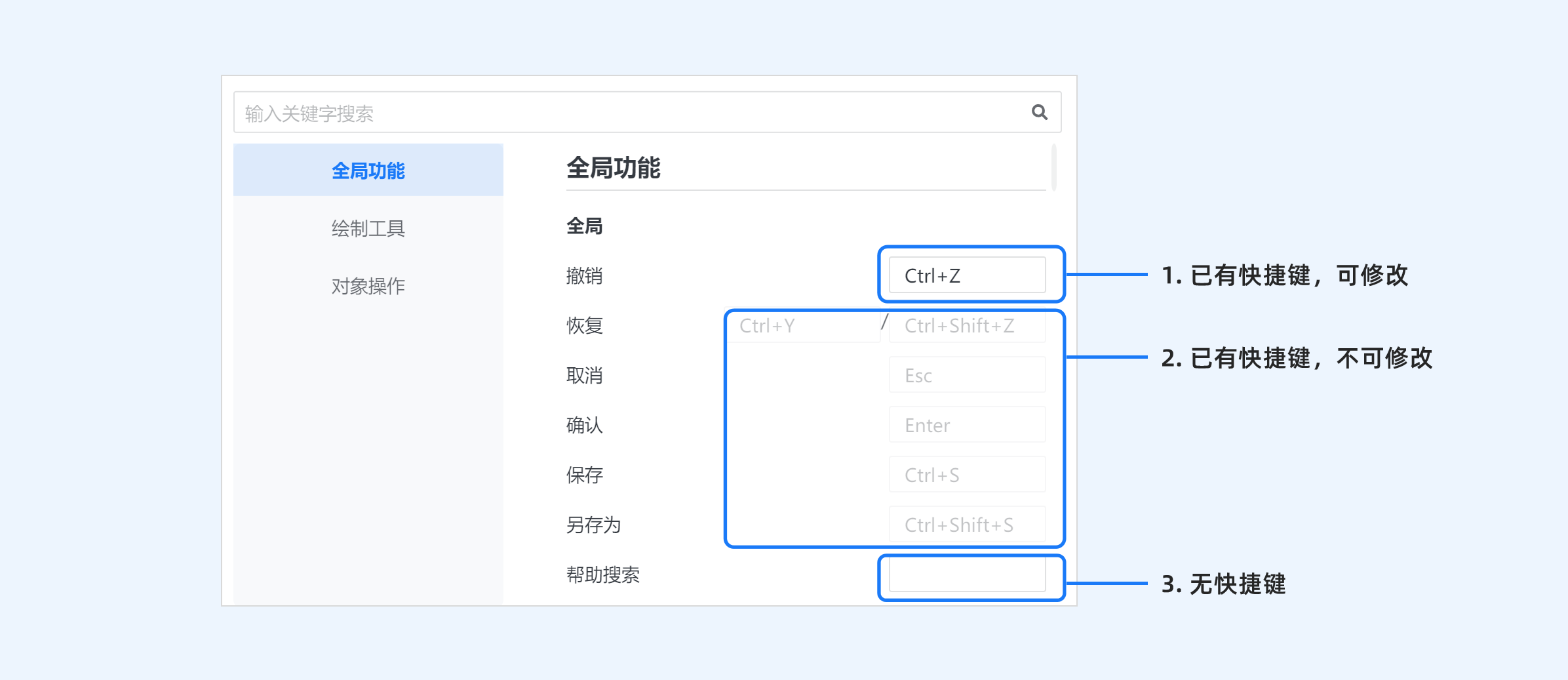
四、搜索帮助入口
在酷家乐工具中,右上角提供了【搜索帮助】入口。
你可以点击输入问题进行搜索,也可以移动鼠标到入口处,根据需要点击所需服务,如:AI问答、帮助中心、智能客服等。

注意:没有在顶栏右上角找到搜索帮助入口,是因为目前该功能仅向部分场景开放,请确认您的账号是否符合以下条件:
- 您的账号是否是使用“简体中文”的个人版账号;
- 您的工作页面是否处在版本工具内主界面,而非行业库内其他工具界面(例如:厨卫定制、家具定制、门窗定制、硬装工具、水暖电设计、照明设计、自由造型等界面)。
五、消息模块
在酷家乐工具中,右上角提供了消息板块。
你可以移动鼠标到【消息】,可以看到功能更新及满意度这两部分
- 功能更新:点击对应教程或者查看更多,跳转至帮助中心对应说明文档;功能更新每周更新一次内容,更新后进入工具,将会收到消息提示;若不想接收点击不再提示即可
- 满意度:可在消息-满意度中,点击填写相应满意度调查内容(满意度仅在画户型工具内可以看到)
